나는 언리얼엔진을 소품 렌더링을 위해서 사용하기도 하는데, 보통 그 렌더링의 용도는 포트폴리오나, 렌더링 샷을 감성을 한스푼 넣어 소셜미디어의 업데이트이다. 그러면 배경이 투명한 개체 일 수록 포토샵에서 작업을 하기가 편하다.
그래서 알아본 배경투명하게 저장하기!
보통 게임씬을 제작하다보면 뷰포트 전체를 스크린샷으로 찍는다. 이전글에 스크린샷에 워터마크 없애기와 스크린샷 찍는 법도 알아보았기에, 필요하신분은 여기 링크로 고고 ⬇⬇⬇⬇
언리얼엔진 뷰포트에서 Preview 워터마크 없애기
최근 렌더링은 언리얼엔진에서 하려고 했는데, 실시간렌더링 스크린샷을 찍을 때마다 뷰포인트에서 preview라는 워터마크가 떠있는것을 보았다. 그래서 없애보려고 했는데 사실 좀 디렉토리 찾
toramee2vr.tistory.com
그럼 이제 배경이 없는 투명한 스크린샷을 찍어보자.
우선 스크린샷을 찍을 메쉬를 선택을 한다음 Render Custom Depth 옵션을 켜줘야 한다.
메쉬선택 > 디테일 > Render Custom Depth 검색 > 체크
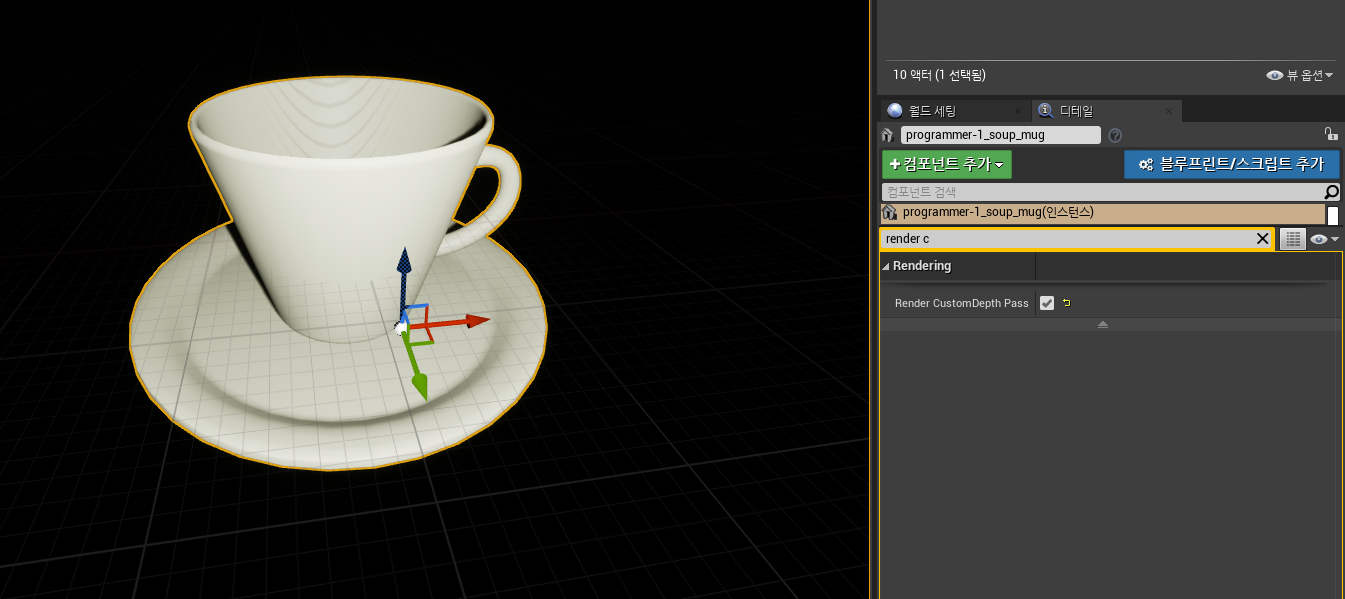
내용이 많기 때문에, 직접 검색하여 찾는 것 스크롤을 내려가며 찾는 것 보다 훨씬 편하다.
그리고 난 뒤에는 뷰포트에서 고해상도 스크린샷을 열어서 커스텀 텝스를 마스크로 사용을 클릭하여 활성화 시킨다.
영문을 쓰시는 분은 Use custom depth as mask
그럼 뷰포트에 선택한 메쉬를 제외한 나머지 부분이 초록색으로 마스킹되는데, 크로마키를 생각하면 쉽게 이해가 된다.
그리고 카메라 아이콘을 눌러서 저장!

요즘은 마야 아놀드 렌더 보다 언리얼을 이용해서 렌더링을 하는데, 렌더링의 시간을 단축 시킬 수 있어서 아주 만족한다.
끝!
'💻 소프트웨어 Tutorial 모음 > Unreal Engine' 카테고리의 다른 글
| 라이트맵 밀도 확인하기 (0) | 2021.02.11 |
|---|---|
| 언리얼엔진 알파맵 식물잎 그림자 드리우기 (0) | 2021.02.09 |
| 언리얼엔진 알파텍스처/반투명텍스처 설정하기 (0) | 2021.01.27 |
| 언리얼엔진 뷰포트에서 Preview 워터마크 없애기 (0) | 2021.01.14 |
| PBR텍스쳐 -> 언리얼엔진 마테리얼 연결 (0) | 2020.11.19 |